视频点播(VOD)控制台提供音视频、图片和短视频素材上传功能,支持批量操作,便于快速将媒体资源上传存储到VOD。本文提供控制台上传媒体的操作指引。
上传前准备
上传文件扩展名
上传文件扩展名需符合以下规则。
媒资类型 | 支持格式 |
视频 | 3GP、ASF、AVI、DAT、DV、FLV、F4V、GIF、M2T、M3U8、M4V、MJ2、MJPEG、MKV、MOV、MP4、MPE、MPG、MPEG、MTS、OGG、QT、RM、RMVB、SWF、TS、VOB、WMV、WEBM 重要 控制台场景下,M3U8格式的文件仅支持URL拉取方式上传,不支持本地上传方式上传。 |
音频 | AAC、AC3、ACM、AMR、APE、CAF、FLAC、M4A、MP3、RA、WAV、WMA |
图片 | PNG、JPG、JPEG、GIF、HEIC |
短视频素材 | MAT、ZIP |
媒体文件最大支持上传48.8 TB的单个文件。如果存在不支持的格式或非媒资文件,会自动过滤不支持的文件,正常文件会在控制台上显示等待上传。
注意事项
上传前设置
选择存储地址
选择当前上传资源的存储地址,当您有多个存储地址时,会选中您的默认存储。配置默认存储地址,具体请参见管理存储Bucket。
转码设置
上传前,您可以根据实际需要,对待上传视频进行转码设置,选择相应的转码模板组,可以针对单个视频调整,也可选中多个视频后进行批量设置。
转码模板组中支持配置不同清晰度,并对不同清晰度的分辨率、码率等参数,以及水印等进行自定义设置,具体请参见转码模板。
添加视频后优先会选中您设置的默认模板组,如果您是首次上传,请先到转码设置中进行配置检查和设置管理,以便在上传视频时可以按照您的业务需求进行转码策略的选择。
分类设置
上传前,您也可以进行媒体文件的标题和分类的修改,其中分类可以针对媒体文件进行设置或选中多个媒体文件进行批量分类设置操作。您也可以等媒体文件上传完成后进入媒体文件的详情页再作修改。配置分类模板,具体请参见媒资分类。
场景一:上传音视频
控制台由于安全策略,长时间上传可能会登录失效导致大文件上传失败,大文件建议使用PC客户端工具上传,能有效避免此问题。PC客户端工具使用方式,请参见通过PC客户端工具批量上传文件。
开始上传后,离开上传页面不影响上传任务进行,但不能刷新或关闭浏览器。
控制台场景下,目前仅华东2(上海)地域支持通过URL拉取方式上传音视频,其他地域暂不支持该方式上传。
登录视频点播控制台。
在点播控制台左侧导航栏的媒资库区域,单击音/视频。
单击上传音/视频。
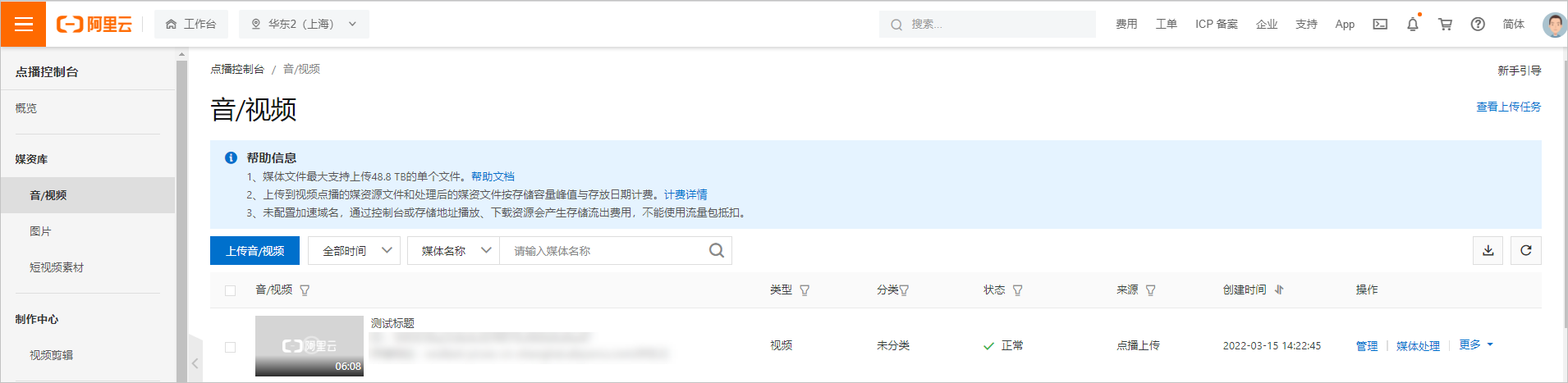
单击添加音/视频。
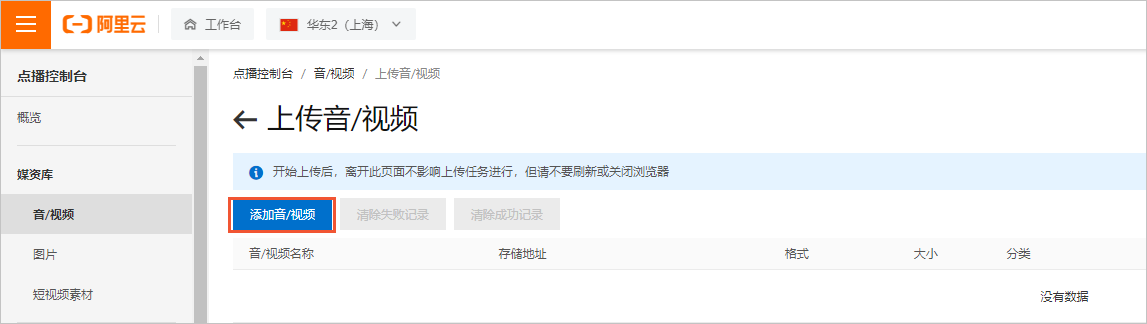
添加上传文件,配置转码,单击开始上传。
本地上传
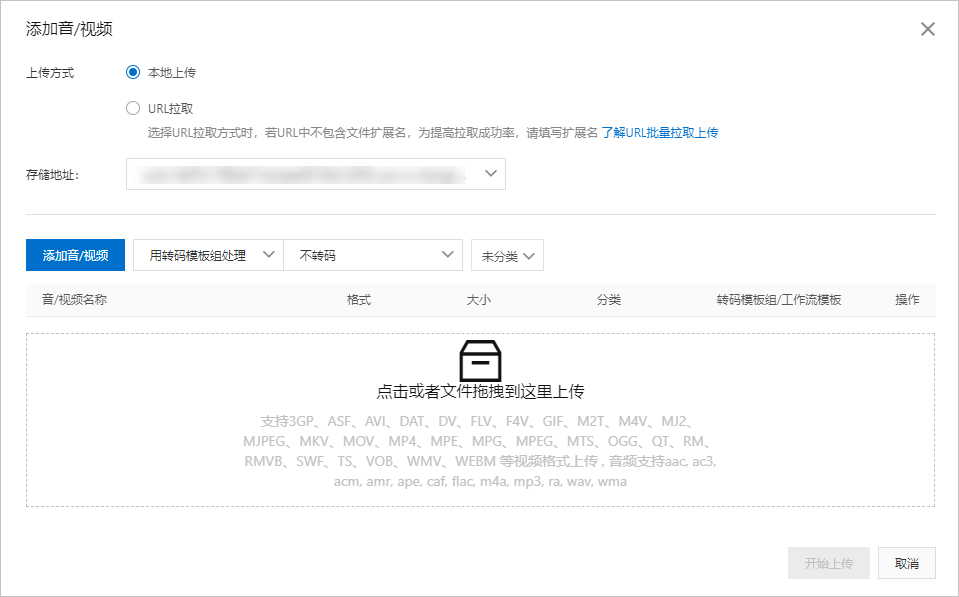 重要
重要控制台场景下,M3U8格式的文件仅支持URL拉取方式上传,不支持本地上传方式上传。
URL拉取(仅上海地域支持)
选择URL拉取方式时,若URL中不包含文件扩展名,为提高拉取成功率,请填写扩展名。具体请参见URL拉取上传。
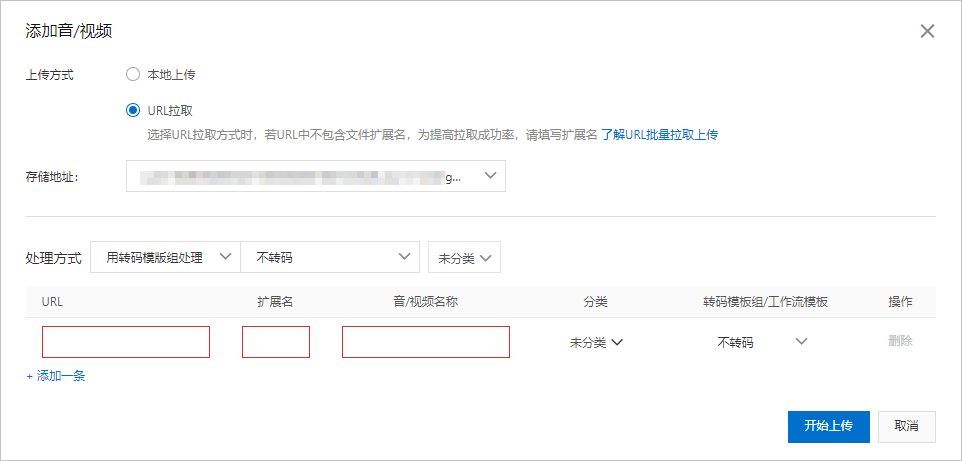
说明上传中的视频,通过单击取消可以暂停上传。
暂停上传或上传失败的视频,可以通过重新上传恢复上传,且恢复上传的视频将重新开始上传。
由于网络或资源所在服务地域的原因,您的拉取任务可能失败,请调整网络或资源的服务地域后重新尝试拉取。
场景二:上传图片
登录视频点播控制台。
在点播控制台左侧导航栏单击。
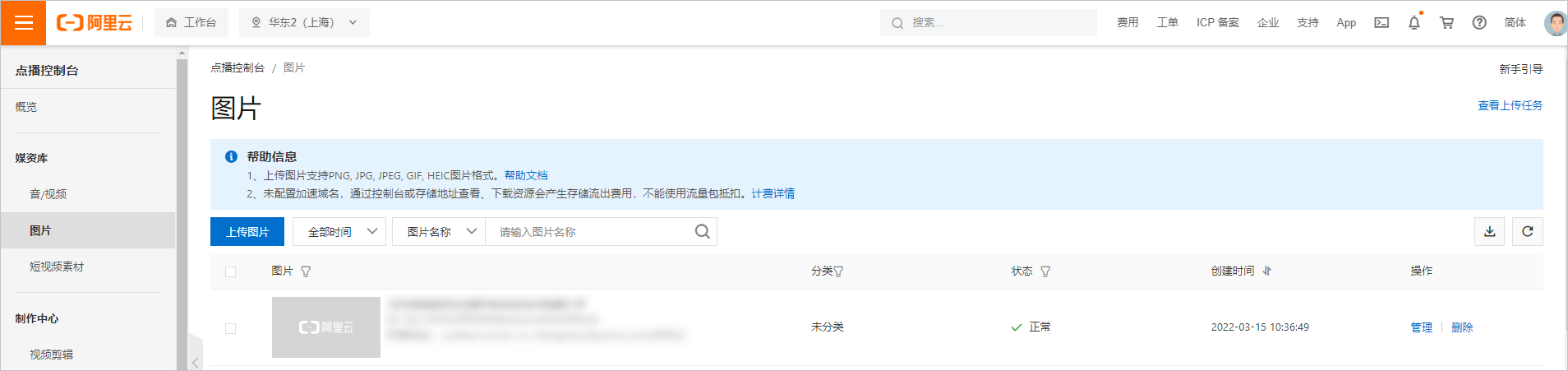
单击添加图片,添加上传文件后,单击开始上传。
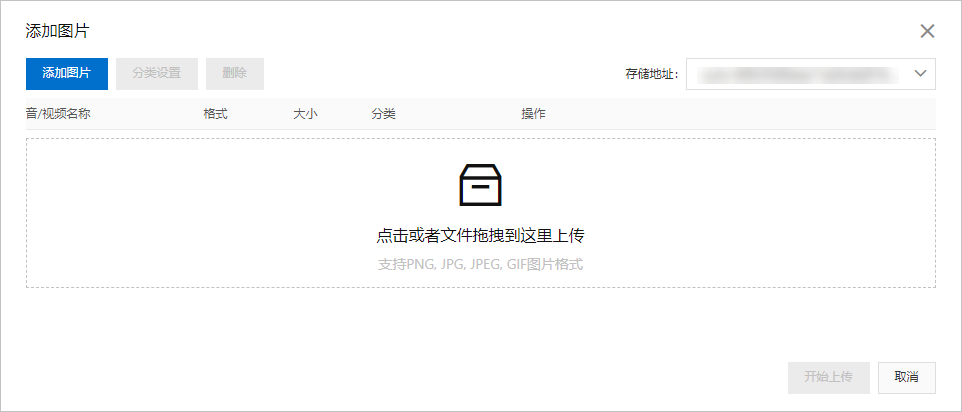
场景三:上传短视频素材
登录视频点播控制台。
在点播控制台左侧导航栏单击。
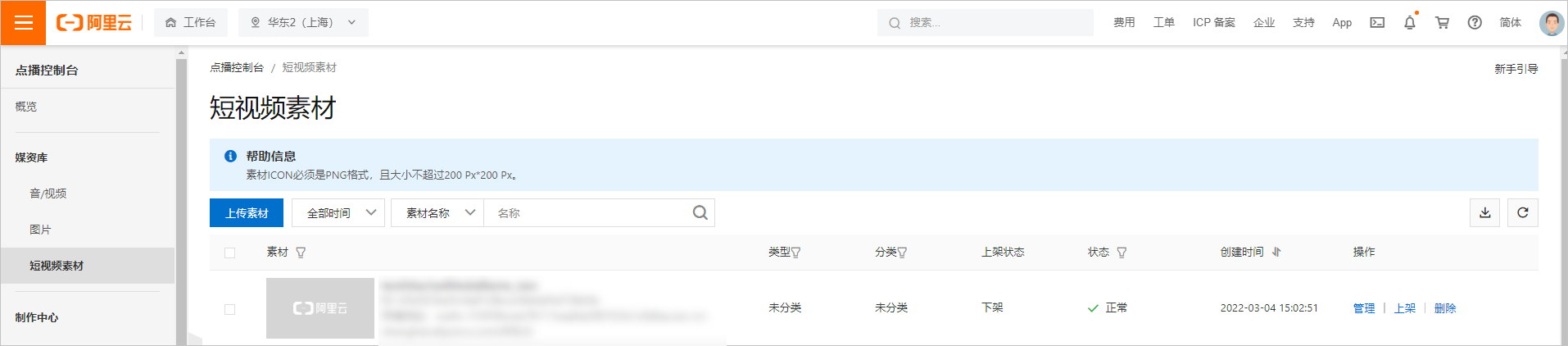
配置上传素材,单击上传。
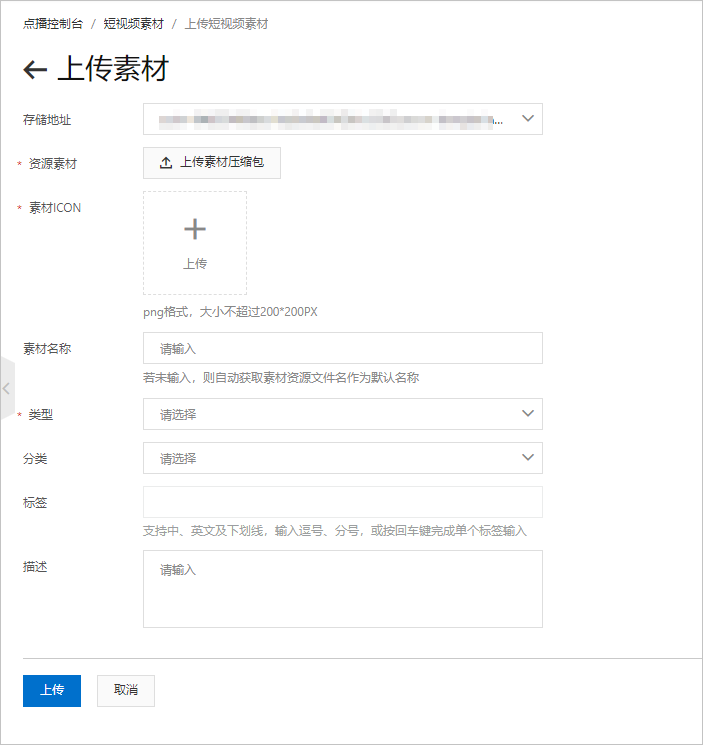 说明
说明素材ICON必须是PNG格式,且图像分辨率不超过200×200像素。